>
Remover Sanctions 2017 Vírus Ransomware
Postado por em Removal na terça-feira, 4 de abril de 2017
Como Remover Sanctions Ransomware?
Leitores, recentemente, começou a relatar a seguinte mensagem a ser exibida quando inicializar o computador:
O UNIQ IDENTIFICATOR:
550*********************
O que aconteceu com os meus ficheiros?
Todos os seus arquivos tiver sido bloqueado (encriptado) com Ransomware
Para a encriptação de nós usando um forte algoritmo de criptografia AES256+RSA-2048. Não tente recuperar os arquivos de si mesmo.
Você pode danificar seus arquivos. Nós também reescrever todos os blocos no disco rígido e você don’t recuperar seus arquivos com o Recuva e other…
VOCÊ TEM APENAS 5 DIAS PARA COMPRAR A SUA FERRAMENTA DE DECRIPTAÇÃO
Não é aconselhável usar ferramentas de terceiros para descriptografar, se nós encontrá-los você, você pra sempre vai perder seus arquivos.
Como posso restaurar meus arquivos?
1) Acesse o link: COMPRAR a DESCRIPTOGRAFIA de INFORMAÇÕES e olhar o seu preço para a descodificação
2) Vá para BTC serviços do exchange e comprar Bitcoin
3) Comprar a sua decodificação de informações
BTC Guia:
Top BTC sites do exchange: LocalBitcoins (recomendamos), Coinbase, BTC-E,
Carteiras virtuais: Blockchainlnfo, Bloco.io
Ransomware infecções são o pior tipo de ameaça cibernética que você pode imaginar. Eles fazem um lucro de suas vítimas ” piores pesadelos. E Sanctions 2017 não é uma exceção. Este ransomware tem alguma conotação política. Ele é projetado para implementar a idéia de que a Rússia não se preocupa com o Sanctions EUA impôs sobre ele. Além disso, o ransomware em si parece ser “escolher” suas vítimas. Sanctions 2017 foi descoberto em Março de 2017, no entanto, não é a alastrar-se ativamente. Especialistas em segurança acreditam que os hackers por trás Sanctions 2017 têm algo de especial em mente para este parasita. Caso contrário, o ransomware é um clássico no campo. Ele entra em seus computadores das vítimas e bloqueios de todos os tipos de arquivos. Você será capaz de ver os ícones de seus documentos, apresentações, arquivos etc.; no entanto, você não será capaz de abrir ou de usá-los. O vírus irá adicionar “.carteira” do sufixo no final de cada arquivo encriptado. O vírus irá analisar o seu disco rígido e detectar todos os arquivos de destino. Não se preocupe. Isso não vai afetar essentials para seus arquivos do sistema operacional. Afinal, o computador deve ser usado. Caso contrário, você não será capaz de pagar o resgate. Além disso, Sanctions 2017 não vai perturbar o seu normal experiência de computação. Ele irá bloquear os seus arquivos em completo silêncio. Uma vez que o processo de encriptação estiver concluído, a praga irá notificá-lo sobre sua presença. Sanctions 2017 descarrega um arquivo chamado “RESTORE_ALL_DATA.html” como uma nota de resgate. Lá, você pode ver o seu número de ID e uma breve explicação do que tinha acontecido aos seus arquivos. Os hackers, também ameaçar que eles vão bloquear os seus arquivos permanentemente se você usar outro software de descriptografia. Sua arrogância é não termina aqui. Outras infecções ransomware, normalmente, a demanda de cerca de 0,5 a 1 Bitcoins. Mas não esta. O Sanctions 2017 esperam que você pague 6 BTC para seus arquivos. Que está a cerca de 6 700 USD. No topo do que, você tem apenas cinco dias para pagar o resgate. Não caia neste truque. Os hackers estão jogando com você. Eles dão-lhe um período de tempo curto para empurrá-lo para agir impulsivamente. Não entre em pânico! Você tem cinco dias para reunir mais informações sobre este vírus. Use esse tempo com sabedoria. Tenha em mente que os bandidos não podem enviar-lhe um trabalho de descriptografia ferramenta, se em contato com você. Você está lidando com criminosos. Não espere-os para jogar justo.
Como é que fui infectado?
E-mails de Spam são o método mais comum usado para ransomware de distribuição. Golpistas são muito criativos hoje em dia. Eles escrevem em nome do bem-conhecidas organizações e empresas. Eles iriam roubar logotipos e fabricar carimbos de atraí-lo para o download de um arquivo anexado. Não faça isso! Quando você receber um e-mail suspeito, verifique o remetente contactos em primeiro lugar! Você pode fazer isso digitando o questionável endereço de e-mail em algum mecanismo de busca. Se este e-mail foi usado para questionáveis, alguém já deve ter se queixava on-line. No entanto, os novos e-mails são criados para diferentes spam. Se você faz parte da primeira onda de e-mails de spam, poderá não haver provas on-line. Tenha cuidado e julgar por si mesmo. Vírus Ransomware estão à espreita por toda parte na Internet. Eles podem se espalhar através de malicioso torrents, falso programa de actualizações e kits de exploração. Ficar longe da sombra de sites. Por mais estranho que possa parecer, confie em seus instintos. Se você acha que algo parece suspeito, provavelmente há uma boa razão para isso.
Por que é Sanctions perigoso?
Para bloquear seus arquivos, Sanctions 2017 usa uma combinação de AES256 e RSA-0286 algoritmos de criptografia. O ransomware também irá apagar todas as Cópias de Sombra de Volume a partir do seu disco rígido. Isso significa que você não será capaz de restaurar os seus documentos utilizando técnicas padrão. Infelizmente, não há nenhuma maneira para descriptografar seus arquivos sem pagar o resgate. No entanto, nós aconselhamos você a abster-se de fazê-lo. Tenha em mente que a descriptografia dos arquivos é de não remover o vírus em si. Há casos em que as vítimas restaurados os seus arquivos, apenas para tê-los novamente encriptado apenas horas mais tarde. Quantas vezes você está disposto a pagar para que seus arquivos? Você deve remover a infecção em primeiro lugar! Use o nosso guia para fazer isso manualmente, ou fazer o download de uma solução automatizada. Não perca tempo! Agir agora!
Sanctions Remoção de Instruções
STEP 1: Kill the Malicious Process
STEP 3: Locate Startup Location
STEP 4: Recover Sanctions Encrypted Files
PASSO 1: Parar o processo mal-intencionado usando Windows Gerenciador de Tarefas
- Abra o Gerenciador de tarefas pressionando as teclas CTRL+SHIFT+ESC simultaneamente as teclas
- Localize o processo de ransomware. Tenha em mente que este é, normalmente, um aleatório gerado o arquivo.
- Antes de você finalizar o processo, digite o nome em um documento de texto para a referência futura.
- Localizar nenhum suspeito processos associados com Sanctions criptografia de Vírus.
- Clique direito sobre o processo de
- Abrir Local Do Arquivo
- Terminar O Processo
- Exclua as pastas com os arquivos suspeitos.
- Tenha em mente que o processo pode ser escondido e muito difícil de detectar
PASSO 2: Revele Arquivos Ocultos
- Abra qualquer pasta
- Clique no botão “Organizar”
- Escolha “Opções de Pasta e Pesquisa”
- Selecione “Visualizar” guia
- Selecione “Mostrar pastas e arquivos ocultos” opção
- Desmarque a opção “Ocultar arquivos protegidos do sistema operacional”
- Clique em “Aplicar” e “OK”
PASSO 3: Localizar Sanctions criptografia de Vírus de inicialização local
- Uma vez que o sistema operacional carrega prima simultaneamente a Windows Botão de Logotipo e R – chave.
- Uma caixa de diálogo deve ser aberto. Digite “Regedit”
- ATENÇÃO! tenha muito cuidado quando editing the Microsoft Windows Registry como isso pode tornar o sistema quebrado.
Dependendo do seu sistema operacional (x86 ou x64) navegue para:
[HKEY_CURRENT_USERSoftwareMicrosoftWindowsCurrentVersionRun] ou
[HKEY_LOCAL_MACHINESOFTWAREMicrosoftWindowsCurrentVersionRun] ou
[HKEY_LOCAL_MACHINESOFTWAREWow6432NodeMicrosoftWindowsCurrentVersionRun]
- e excluir o Nome de exibição: [ALEATÓRIO]
- Em seguida, abra o explorer e navegue para:
Navegue até o %appdata% pasta e delete o executável.
Como alternativa, você pode usar o msconfig windows programa para verificar o ponto de execução do vírus. Por favor, tenha em mente que os nomes na sua máquina pode ser diferente, já que pode ser gerado aleatoriamente, por isso você deve executar qualquer profissional scanner para identificar arquivos maliciosos.
PASSO 4: Como recuperar arquivos criptografados?
- Método 1: O primeiro e o melhor método para restaurar seus dados a partir de uma cópia de segurança recente, no caso que você tem uma.
- Método 2: Software de Recuperação de Arquivo – Geralmente quando o ransomware criptografa um arquivo, ele primeiro faz uma cópia do mesmo, criptografa a cópia e, em seguida, exclui o original. Devido a isto, você pode tentar usar o software de recuperação de arquivo para recuperar alguns de seus arquivos originais.
- Método 3: Cópias de Sombra de Volume – Como um último recurso, você pode tentar restaurar os seus ficheiros através de Cópias de Sombra de Volume. Abra a Sombra Explorer, parte do pacote e escolher a Unidade que você deseja recuperar. Clique direito em qualquer arquivo que você deseja restaurar e clique em Exportar.
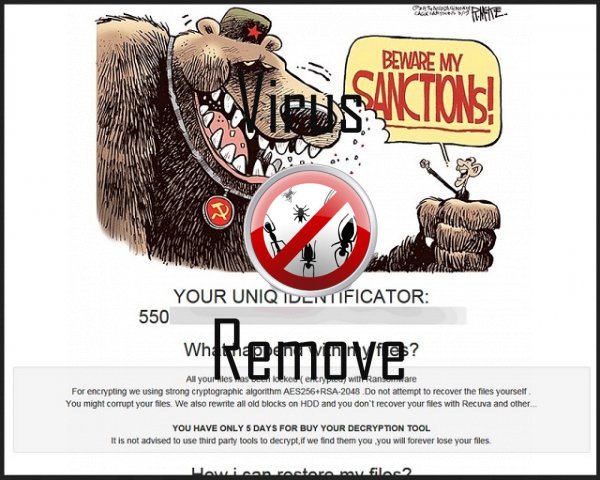
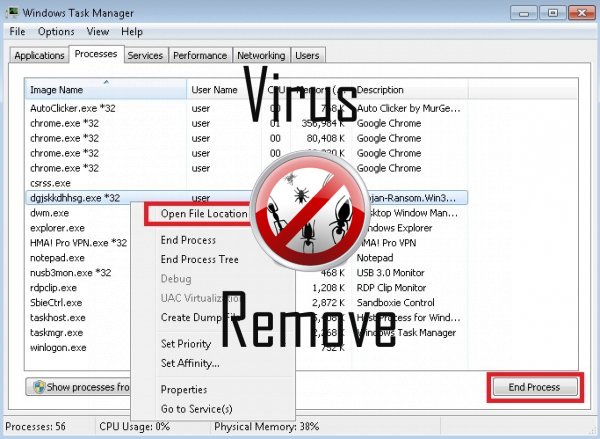

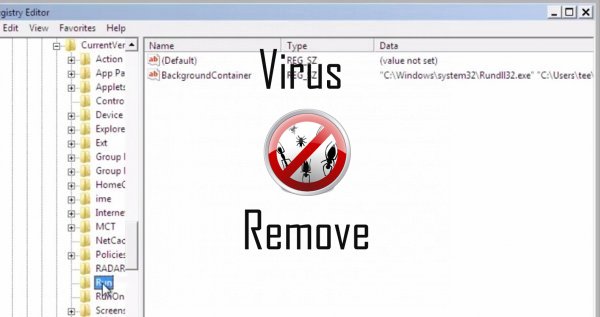
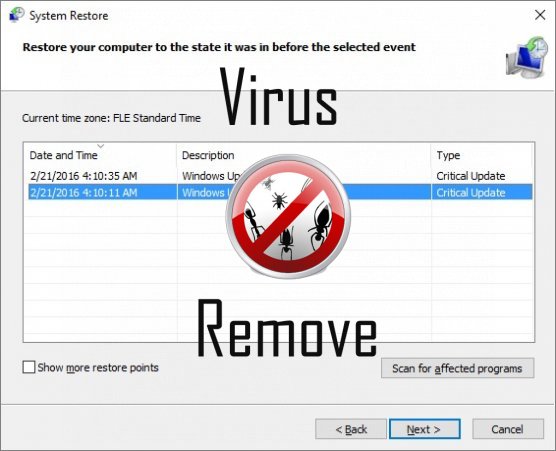

Atenção, vários scanners antivírus detectaram possível malware em Sanctions.
| Software anti-vírus | Versão | Deteção |
|---|---|---|
| Dr.Web | Adware.Searcher.2467 | |
| K7 AntiVirus | 9.179.12403 | Unwanted-Program ( 00454f261 ) |
| McAfee | 5.600.0.1067 | Win32.Application.OptimizerPro.E |
| Kingsoft AntiVirus | 2013.4.9.267 | Win32.Troj.Generic.a.(kcloud) |
| Malwarebytes | v2013.10.29.10 | PUP.Optional.MalSign.Generic |
| Baidu-International | 3.5.1.41473 | Trojan.Win32.Agent.peo |
| Malwarebytes | 1.75.0.1 | PUP.Optional.Wajam.A |
| McAfee-GW-Edition | 2013 | Win32.Application.OptimizerPro.E |
| VIPRE Antivirus | 22224 | MalSign.Generic |
| NANO AntiVirus | 0.26.0.55366 | Trojan.Win32.Searcher.bpjlwd |
| ESET-NOD32 | 8894 | Win32/Wajam.A |
Comportamento de Sanctions
- Integra no navegador da web através da extensão do navegador de Sanctions
- Retarda a conexão com a internet
- Sanctions se conecta à internet sem a sua permissão
- Comportamento comum de Sanctions e alguns outra texto emplaining som informação relacionados ao comportamento
- Instala-se sem permissões
- Distribui-se por meio de pay-per-install ou é empacotado com software de terceiros.
- Rouba ou usa seus dados confidenciais
- Sanctions mostra anúncios comerciais
- Sanctions desativa o Software de segurança instalado.
- Modifica o Desktop e as configurações do navegador.
- Programas de segurança falsos alertas, pop-ups e anúncios.
- Redirecione o navegador para páginas infectadas.
- Altera a página inicial do usuário
Sanctions efetuado versões de sistema operacional Windows
- Windows 10
- Windows 8
- Windows 7
- Windows Vista
- Windows XP
Geografia de Sanctions
Eliminar Sanctions do Windows
Exclua Sanctions de Windows XP:
- Clique em Iniciar para abrir o menu.
- Selecione Painel de controle e vá para Adicionar ou remover programas.

- Escolher e remover o programa indesejado.
Remover Sanctions do seu Windows 7 e Vista:
- Abra o menu Iniciar e selecione Painel de controle.

- Mover para desinstalar um programa
- Botão direito do mouse sobre o app indesejado e escolha desinstalar.
Apagar Sanctions de Windows 8 e 8.1:
- Botão direito do mouse sobre o canto inferior esquerdo e selecione Painel de controle.

- Escolha desinstalar um programa e com o botão direito sobre o app indesejado.
- Clique em desinstalar .
Excluir Sanctions de seus navegadores
Sanctions Remoção de Internet Explorer
- Clique no ícone de engrenagem e selecione Opções da Internet.
- Vá para a aba avançado e clique em Redefinir.

- Verifique excluir configurações pessoais e clique em Redefinir novamente.
- Clique em fechar e selecione Okey.
- Voltar para o ícone de engrenagem, escolha Gerenciar Complementos → barras de ferramentas e extensõese delete indesejados extensões.

- Vá para Provedores de pesquisa e escolher um novo padrão de pesquisa
Apagar Sanctions da Mozilla Firefox
- Digite "about:addons" no campo de URL .

- Vá para extensões e excluir extensões do navegador suspeito
- Clique sobre o menu, clique no ponto de interrogação e abrir a ajuda do Firefox. Clique sobre o botão Firefox actualizar e selecione Atualizar Firefox para confirmar.

Encerrar Sanctions de Chrome
- Digite "chrome://extensions" no campo URL e toque em Enter.

- Encerrar o navegador confiável extensões
- Google Chrome reiniciar .

- Abra o menu Chrome, clique em configurações → Show advanced settings, selecione Redefinir as configurações do navegador e clique em redefinir (opcional).